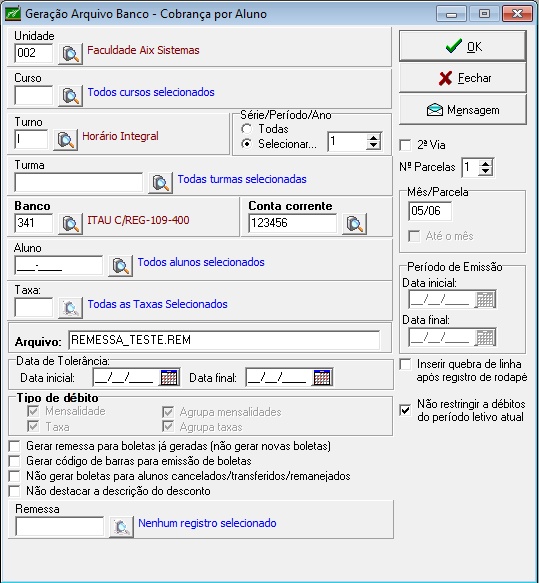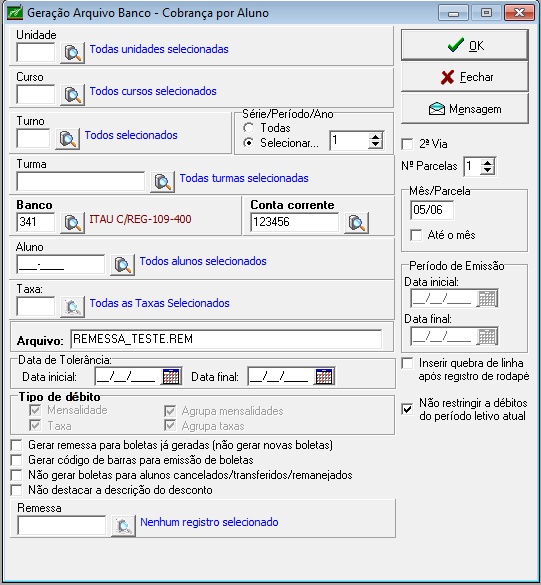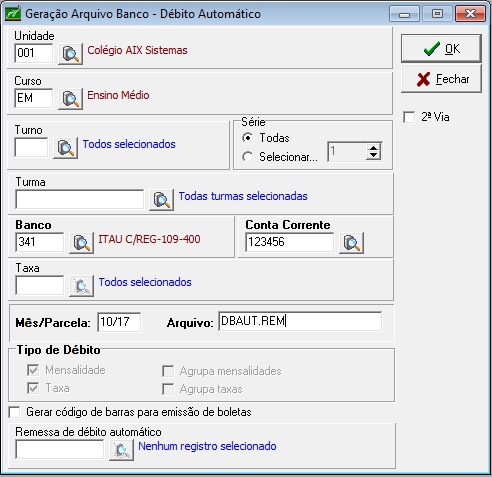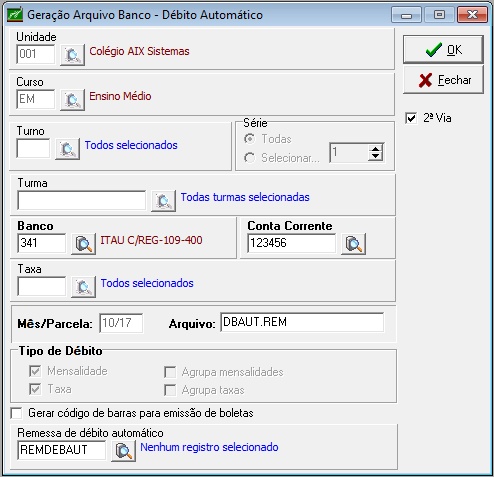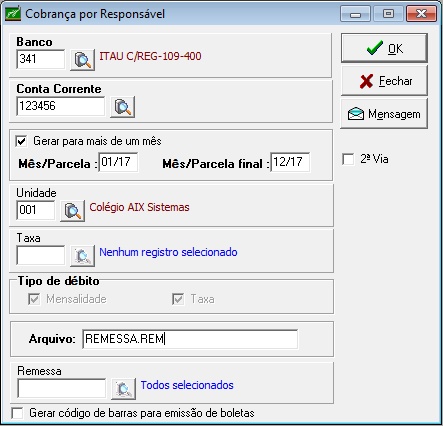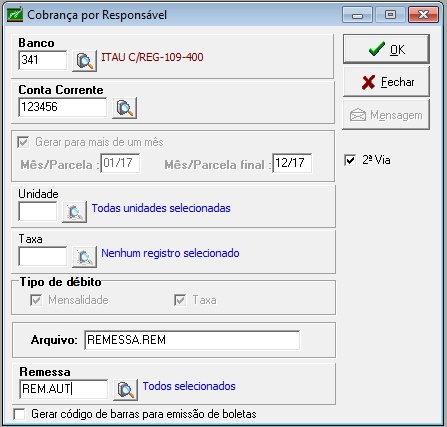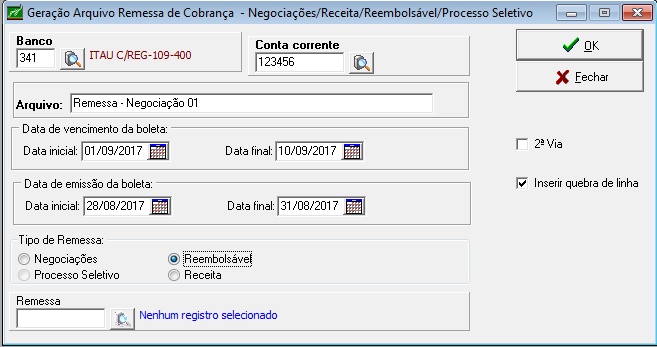Geração Arquivo Banco
Cobrança por Aluno
- A geração do arquivo banco ou arquivo remessa é a forma pela qual a unidade escolar informa ao banco a entrada/instrução de seus títulos.
- A geração do arquivo banco através da Cobrança por Aluno é para gerar os registros (boletos) em nome do aluno.
- A instituição pode enviar o arquivo remessa para que o banco realize a impressão e entrega dos boletos aos alunos ou pode enviar o arquivo remessa apenas para controle do banco, imprimindo assim na própria instituição os boletos dos alunos.
- Antes de realizar esta rotina, o usuário já deve ter realizado o cadastro das a Contas Correntes e gerado os débitos no menu Geração de Débitos.
- O cadastro de Bancos também tem que estar devidamente configurado com as especificações do arquivo remessa.
- A opção Gerar remessa para boletas já geradas (não gerar novas boletas) deve ser marcada quando a instituição já tiver emitido as boletas e precisar enviar o arquivo de remessa para o banco.
- A opção Gerar código de barras para emissão de boletas deve ser marcada quando a instituição desejar que fique disponível a opção de emitir 2ª via das boletas no Web Giz.
- A opção Não gerar boletas para alunos cancelados/transferidos/remanejados é para excluir os alunos que estão nesta situação do arquivo remessa que está sendo gerado.
- A opção 2ª via é para gerar o mesmo arquivo remessa criado anteriormente, com o mesmo filtro que foi selecionado ao criar a 1ª via.
- Marcando a opção de 2ª via, o campo Remessa fica ativo. O usuário deve selecionar o arquivo que fora gerado anteriormente.
- A opção Não restringir a débitos do período letivo atual, quando marcada, não limita a geração da remessa apenas aos débitos/boletos do período letivo corrente, mas, de acordo com o filtro principal, gerará a remessa levando em conta todos os outros períodos letivos existentes.
- Caso o usuário tenha ativado o campo Agrupa Mensalidade + Taxa em Parâmetros, todos os campos Tipo de Débito aparecem indisponíveis para seleção; neste caso o sistema automaticamente gera todos os débitos de mensalidades e taxas extras, do aluno em um único boleto.
- Caso o usuário não tenha ativado o campo Agrupa Mensalidade + Taxa em Parâmetros, o sistema agrupa as mensalidades e/ou taxas extras que forem marcadas na tela e que possuírem a mesma data de vencimento, a mesma data de tolerância e a mesma data para desconto especial.
- Caso o usuário tenha informado qual tabela genérica (1 ou 2) no campo Tabela genérica p/ emissão de boletas em Parâmetros, a devida tabela genérica aparecerá disponível para seleção.
Débito Automático
- A geração do Débito Automático deve ser utilizada quando o aluno optar por este tipo de cobrança das mensalidades e taxas extras pagas à instituição.
- Antes de realizar esta rotina, o usuário deve cadastrar a Conta Corrente e Gerar os Débitos.
- Tem que ser cadastrado o banco, agência e conta corrente do aluno ou responsável do mesmo para debitar o valor.
- O cadastro de Bancos também tem que estar devidamente configurado com as especificações do débito automático.
- A opção Gerar código de barras para emissão de boletas deve ser marcada quando a instituição desejar que fique disponível a opção de emitir 2ª via das boletas no Web Giz.
- A opção 2ª via é para gerar o mesmo arquivo remessa criado anteriormente, com o mesmo filtro que foi selecionado ao criar a 1ª via.
- Marcando a opção de 2ª via, o campo Remessa de débito automático fica ativo. O usuário deve selecionar o arquivo que fora gerado anteriormente.
- Caso o usuário tenha ativado o campo Agrupa Mensalidade + Taxa em Parâmetros, todos os campos Tipo de Débito aparecem indisponíveis para seleção; neste caso o sistema automaticamente gera todos os débitos de mensalidades e taxas extras, do aluno em um único boleto.
- Caso o usuário não tenha ativado o campo Agrupa Mensalidade + Taxa em Parâmetros, o sistema agrupa as mensalidades e/ou taxas extras que forem marcadas na tela e que possuírem a mesma data de vencimento, a mesma data de tolerância e a mesma data para desconto especial.
Cancelamento
- Esta rotina é utilizada para cancelar a geração dos arquivos remessa ou débito automático.
- Ao realizar o cancelamento, o sistema estará excluindo todos os Nosso Número (que identificam o boleto do aluno na instituição) da boleta dos alunos. Ou seja, o sistema estará excluindo a identificação da boleta dos alunos.
- Caso queira que os boletos não sejam excluídos, basta marcar a opção Não cancelar as boletas para que apenas a remessa seja cancelada e os boletos mantidos.
- Caso os boletos tenham sido enviados ao banco e tenham sido recusados por motivos de cadastro ou outro qualquer no arquivo retorno, deve-se marcar o parâmetro Cancelar remessa de boletos cujo registro foi recusado. Dessa forma o sistema cancelará apenas os boletos que foram recusados pelo banco e já foram recebidos via arquivo retorno.
Cobrança por Responsável
- A geração do arquivo banco ou arquivo remessa é a forma pela qual a unidade escolar informa ao banco a entrada/instrução de seus títulos.
- A geração do arquivo banco através da Cobrança por Responsável é para gerar os registros (boletos) em nome do responsável do aluno.
- A instituição pode enviar o arquivo remessa para que o banco realize a impressão e entrega dos boletos aos alunos ou pode enviar o arquivo remessa apenas para controle do banco, imprimindo assim na própria instituição os boletos dos alunos.
- Antes de realizar esta rotina, o usuário deve cadastrar a conta corrente e gerar os débitos.
- O cadastro de Bancos também tem que estar devidamente configurado com as especificações do arquivo remessa.
- Este procedimento pode ser filtrado apenas por unidade escolar. Não há possibilidades de realizar o filtro por curso ou turma.
- É possível gerar um único arquivo de remessa para mais de um mês parcela, para isso, deve ser marcada a opção Gerar para mais de um mês.
- A opção Gerar código de barras para emissão de boletas deve ser marcada quando a instituição desejar que fique disponível a opção de emitir 2ª via das boletas no Web Giz.
- A opção 2ª via é para gerar o mesmo arquivo remessa criado anteriormente, com o mesmo filtro que foi selecionado ao criar a 1ª via.
- Marcando a opção de 2ª via, o campo Remessa fica ativo. O usuário deve selecionar o arquivo que fora gerado anteriormente.
- Caso o usuário tenha ativado o campo Agrupa Mensalidade + Taxa em Parâmetros, todos os campos Tipo de Débito aparecem indisponíveis para seleção; neste caso o sistema automaticamente gera todos os débitos de mensalidades e taxas extras, do aluno em um único boleto.
- Caso o usuário não tenha ativado o campo Agrupa Mensalidade + Taxa em Parâmetros, o sistema agrupa as mensalidades e/ou taxas extras que forem marcadas na tela e que possuírem a mesma data de vencimento, a mesma data de tolerância e a mesma data para desconto especial.
Outros
- Através desta opção é possível gerar arquivos de remessa para Negociações, Reembolsável, Receita e Processo Seletivo.
- No campo Banco deve ser informado o banco para a geração do arquivo e no campo Conta corrente deve ser informada a conta corrente correspondente. A configuração do arquivo remessa será a do próprio Sistema Giz, exceto no caso de processo seletivo, em que existe uma configuração de arquivo remessa própria.
- No campo Arquivo deve ser inserido o nome desejado para a geração.
- Nos campos referentes às datas deve ser estipulada uma data inicial e final para a remessa. Esses campos não são obrigatórios, mas por meio deles pode-se filtrar os resultados por vencimento e emissão dos boletos.
- Em Tipo de remessa deve ser selecionado o tipo de remessa que será emitido. A opção Processo seletivo só ficará habilitada para instituições que desenvolvem o processo seletivo de forma integrada ao Sistema Giz.
- A opção 2ª via deve ser marcada apenas quando se pretende emitir uma segunda via do arquivo remessa. Ao marcar esta opção o sistema habilita o campo Remessa, para que o usuário selecione o arquivo já emitido e realize sua reemissão.
- O box Inserir quebra de linha deve ser marcado em casos específicos, quando o banco exigir uma quebra de linha no final do arquivo remessa, ou quando essa opção não for configurada diretamente na configuração do arquivo remessa.